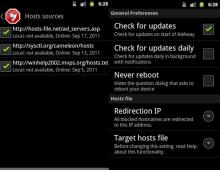iPhone nu se conectează la computer: motive și soluții. De ce computerul nu vede iPhone-ul prin usb Computerul nu vede iPhone-ul 4
iPhone-ul este un dispozitiv legendar și un obiect de dorință pentru milioane de oameni din întreaga lume. Cu toate acestea, chiar și cu acest telefon există dificultăți. Să încercăm să ne dăm seama și ce să facem. Telefonul Apple este popular și în țara noastră. În ciuda faptului că acest dispozitiv este mult mai scump decât concurenții săi, are o cerere incredibilă - este prestigios și elegant.
De ce computerul nu vede iPhone-ul: motive
Deci, vă conectați iPhone-ul la computer, dar răspunsul este tăcerea. În primul rând,
experții recomandă examinarea cablului pentru eventuale tăieturi sau fisuri. Acest lucru este valabil mai ales pentru persoanele care au animale de companie. Dacă o astfel de inspecție nu dă rezultate, încercați să introduceți cablul într-un alt port USB - aceasta poate fi problema.
Aruncă o privire și la conectorul telefonului - există șansa ca contactele să se fi oxidat. Pentru a le readuce la normal, trebuie doar să utilizați o radieră, rulând-o direct peste contacte.
Dacă, totuși, computerul nu vede iPhone-ul din cauza cablului și trebuie înlocuit, vă recomandăm să cumpărați o piesă originală - chiar dacă este fabricată în China, costă puțin mai mult decât o copie, va funcționa mult mai lung. Contrafacerile sunt predispuse la erori și se sparg rapid.
Computerul nu vede iPhone-ul: problema este în comunicator
Dacă ați reușit să aflați că nici portul USB și nici cablul nu sunt de vină pentru problemă, cel mai probabil problema a apărut chiar la telefon. În practică adesea

Cablul de jos devine inutilizabil Această parte se rupe, de regulă, atunci când smartphone-ul este supus căderilor. Probabil că într-o zi telefonul a căzut pe spatele carcasei, iar acest lucru a afectat performanța cablului.
Dacă, de exemplu, computerul nu vede iPhone 5 din motivul descris mai sus, munca de înlocuire a piesei specificate va costa aproximativ 1000 de ruble, posibil mai mare. În acest caz, prețul nu depinde semnificativ de modificarea comunicatorului. De asemenea, observăm că uneori proprietarii de iPhone schimbă singuri cablul.
Cu toate acestea, nu este recomandat să întreprindeți astfel de acțiuni fără abilitățile necesare, deoarece există o mare probabilitate ca smartphone-ul să nu reușească împreună decât dacă aveți cunoștințe profesionale în acest domeniu. Astfel, altceva poate eșua pe parcurs.
Puterea distructivă a apei
Foarte des, problema apare atunci când umezeala intră în smartphone. Puteți obiecta: „Computerul nu vede iPhone 3g, dar nu am mers să înot cu el.” Acest lucru nu este necesar. Este suficient doar să păstrați comunicatorul într-o cameră cu umiditate ridicată. Acest lucru poate cauza probleme serioase, deoarece umezeala intră în continuare în interiorul telefonului.
Dacă vă recunoașteți carcasa în aceste rânduri, trebuie să opriți dispozitivul și

contactați specialiștii centrului de service. Dar utilizatorii deosebit de inventivi dezasambla ei înșiși comunicatorul și apoi îl usucă. Cu toate acestea, puteți recurge la astfel de măsuri numai dacă aveți absolut încredere în propriile abilități.
Totul e vina curentului
Din când în când, computerul nu vede iPhone 4s (eventual o altă modificare) din cauza unor probleme cu cipul de putere. Din păcate, această piesă este scumpă, iar înlocuirea acesteia poate costa aproximativ 3.000 de ruble și, uneori, mai mult.
În plus, nu trebuie să uităm că firmware-ul poate arăta și caracter. Eșecurile sunt deosebit de frecvente în cazul firmware-ului neoficial. Trebuie să readuceți telefonul la starea „curată” din fabrică.
Solutii posibile
Când vine vorba de un cablu USB, când îl înlocuiești cu unul funcțional și dovedit, este bine că poți achiziționa un lucru atât de util din multe magazine de electronice.

Dacă problema este internă și aveți experiență în repararea iPhone, puteți înlocui singur piesa ruptă. Dacă nu aveți cunoștințele necesare, contactați profesioniștii din centrele de service de marcă.
Aplicația iTunes nu observă probleme cu iPhone sau software
Mai întâi, reinstalați aplicația iTunes descărcând cea mai recentă versiune de pe site-ul oficial. Dacă acest lucru nu ajută, să trecem la configurarea sistemului de operare.
Dacă platforma Windows XP este implementată pe computer, trebuie să efectuați următorii pași: închideți iTunes, după ce ați deconectat mai întâi dispozitivul. Accesați meniul „Start”, selectați „Run” și introduceți „services.msc” în fereastra care apare. Un rezultat similar poate fi obținut accesând „Panou de control”, secțiunea „Administrare”, elementul „Servicii”.

serviciul va reporni și iTunes va fi pe deplin pregătit să lucreze împreună cu comunicatorul.
Dacă aveți Windows 7 sau Windows Vista instalat pe computer, planul de acțiune este următorul: mergeți la clic dreapta pe „Apple iPhone” și selectați funcția „Actualizați driverul”, care este prezentă în secțiunea care apare. În continuare, căutați driver pe computer folosind elementul corespunzător.
După aceasta, suntem interesați să alegem un driver din lista celor deja instalate. Ne întoarcem la „instalați de pe disc”. În caseta de dialog care apare, faceți clic pe butonul „Răsfoiți”. Accesați drive-ul „C”, folderul „Program Files”, apoi „Common Files”, apoi „Apple”, „Mobile Device Support” de care avem nevoie și, în sfârșit, directorul „Drivers”. Rulați fișierul „usbaapl”.
Faceți clic pe „OK” în fereastra de instalare din disc. Faceți clic pe „Următorul” și finalizați instalarea driverului. Deschideți iTunes pentru a verifica dacă dispozitivul este recunoscut corect.
Dacă problema apare în mediul Mac OS X, deconectați comunicatorul de la computer, mai întâi închideți-l în iTunes. Deschideți un manager de fișiere numit „Finder” și mutați mai multe elemente în „Coșul de gunoi”: folderul cu aplicația „iTunes”, o comandă rapidă pentru acest program dintr-un lansator special, fișierele „AppleMobileDevice.kext” și „AppleMobileDeviceSupport.pkg” .
Repornim computerul, ștergem conținutul Coșului de reciclare și repornim computerul din nou. Descărcați cea mai recentă versiune a aplicației iTunes pentru platforma Mac. Conectăm dispozitivul și folosim iTunes. Așa că am analizat principalele cazuri în care computerul nu vede iPhone-ul, precum și modalitățile de a rezolva această problemă. Doar câțiva pași simpli vă pot ajuta să scăpați de problemele apărute, dar dacă acest lucru nu se întâmplă, ar trebui să duceți dispozitivul la un centru de service pentru testare aprofundată cât mai curând posibil.
Uneori, proprietarii de telefoane mobile Apple se întreabă de ce computerul nu vede iPhone-ul prin USB. Această metodă de conectare a gadgeturilor este folosită destul de des. De exemplu, pentru a restabili un iPhone. Și dacă computerul nu mai vede telefonul, apar o serie de probleme. De ce se întâmplă asta? Și cum să faci față unor astfel de situații? Despre toate acestea vom vorbi mai jos. Adesea nu există niciun motiv real de panică. Prin urmare, chiar și un școlar poate face față sarcinii.
Principalele motive
De ce computerul meu nu poate vedea iPhone-ul prin USB? Răspunsul la această întrebare este mai dificil decât pare. La urma urmei, atât telefonul, cât și computerul sunt echipamente complexe. Chiar și o mică defecțiune a sistemului de operare poate duce la situația studiată.
Cel mai adesea, utilizatorii se confruntă cu următoarele surse ale problemei:
- deteriorarea mecanică a cablului USB;
- defecțiunea porturilor USB și a prizelor de conectare de pe iPhone;
- virusuri;
- software învechit;
- absența sau instalarea versiunilor vechi de drivere;
- sistemul de operare vechi (pe un computer sau telefon);
- conflict de programe pe computer;
- restricții antivirus;
- deteriorarea hardware-ului și defecțiunile smartphone-ului.
De fapt, rezolvarea majorității problemelor enumerate este mai ușoară decât pare. Și apoi ne vom da seama cum să facem ca telefoanele Apple să funcționeze atunci când sunt conectate la un computer.

Despre alăturarea corectă
De ce a încetat computerul să mai vadă iPhone-ul prin USB? Este foarte posibil ca utilizatorul să conecteze pur și simplu dispozitivele între ele incorect. Asemenea situații apar în practică.
Deci, pentru a vă conecta corect iPhone-ul la computer, veți avea nevoie de:
- Instalați și lansați iTunes.
- Introduceți un capăt al cablului USB în iPhone, celălalt în mufa USB de pe computer.
- Așteaptă un pic.
La câteva secunde după această conexiune, iPhone-ul se va sincroniza cu computerul. iTunes va vedea echipamentul corespunzător, după care puteți lucra cu el în continuare.
Echipament pentru persoane cu handicap
De ce computerul meu nu poate vedea iPhone-ul prin USB? Faptul este că sincronizarea dispozitivelor este posibilă numai dacă computerul și smartphone-ul sunt pornite.
În consecință, uneori utilizatorii încearcă să conecteze un iPhone descărcat sau oprit la un computer, iar acest lucru nu reușește.

Cum să remediați situația? De exemplu:
- Încărcați iPhone-ul și încercați să sincronizați din nou.
- Doar porniți telefonul. Tehnica funcționează dacă există cel puțin o autonomie a bateriei pe smartphone.
Dar, după cum arată practica, problema propusă nu apare foarte des. Și chiar și un școlar o poate repara. Ce se întâmplă dacă computerul nu vede iPhone-ul prin USB, cu condiția ca toate echipamentele să fie pornite?
Integritatea cablului
Cablul de conectare poate fi deteriorat. Atunci singura soluție corectă este înlocuirea cablului. Îl poți cumpăra de la orice magazin specializat (cu accesorii pentru echipamente Apple sau computer).
Pentru a verifica funcționalitatea cablului USB, va trebui să îl examinați cu atenție. Poate că unele daune vor fi observate la suprafață. Este recomandabil să conectați cablul la alt telefon și computer.
Uneori, cauza eșecurilor de sincronizare este că cablul de conectare este prea lung. De exemplu, cumpărat independent într-un magazin. Prin înlocuirea firului cu unul mai scurt, problema poate fi eliminată.
Cuiburi
Computerul nu vede iPhone 6 prin USB? Dacă totul este în regulă cu cablul, este timpul să verificați prizele de conectare a dispozitivului. Leziunile lor sunt rareori vizibile pentru ochi.
Necesar:
- Conectați un alt dispozitiv la computer (la priza „cu probleme”). De exemplu, o unitate flash.
- Conectați-vă smartphone-ul prin priza corespunzătoare la alt dispozitiv.
În primul caz, gadgetul nu a fost detectat niciodată de sistemul de operare? Aceasta înseamnă că conectorul USB este deteriorat. Doar conectați cablul la alt port și problema va dispărea.
În al doilea caz, va trebui să duceți iPhone-ul la un centru de service. Doar după repararea conectorului de conectare la telefon va fi posibilă sincronizarea acestuia cu computerul.

Antivirus și firewall
A încetat să vă vadă computerul iPhone-ul prin USB? Uneori, utilizatorii observă că o problemă similară apare atunci când firewall-ul și antivirusul sunt active. Aceste aplicații pot bloca accesul programelor și altor dispozitive la sistemul de operare.
Este suficient să le dezactivați pentru a corecta situația. Acest lucru se face astfel:
- Faceți clic dreapta pe pictograma antivirus din tavă și selectați opțiunea „Ieșire”. Butonul corespunzător din vizualizarea „Dezactivare” poate fi găsit în setările programului.
- Accesați „Start” - „Panou de control” - „Sistem și securitate” - „Administrare” - „Servicii”. Accesați „Firewall” și bifați caseta de lângă „Dezactivați”.
Gata! Acum puteți încerca să vă conectați din nou. Este recomandabil să reporniți computerul după ce au fost efectuate manipulările.
Infectie virala
Computerul nu vede iPhone 5S prin USB? Dacă nu este prima dată când apare o astfel de problemă, va trebui să verificați sistemul de operare pentru viruși. Programele malware pot distruge complet software-ul computerului. Adesea, lipsa sincronizării cu dispozitivele periferice de pe un PC indică prezența virușilor.
Tot ce trebuie să facă utilizatorul este să scaneze sistemul de operare folosind orice antivirus. Obiectele periculoase detectate sunt tratate folosind un buton special. Orice lucru care nu poate fi șters este fie pus în carantină, fie șters complet.

Este recomandabil să rulați programul SpyHunter după scanare. Vă ajută să găsiți și să eliminați spionii computerului. Din cauza acestora, uneori apar probleme cu sincronizarea dispozitivelor pe un PC. Aplicația funcționează ca un antivirus.
Programe vechi
De ce computerul meu nu poate vedea iPhone-ul prin USB? Dacă utilizatorul nu a actualizat sistemul de operare de mult timp (inclusiv pe telefon) și, de asemenea, dacă folosește software vechi, problema va fi evidentă. De-a lungul timpului, versiunile învechite ale aplicațiilor pur și simplu încetează să fie acceptate.
Pentru a rezolva problema trebuie să:
- Actualizați Windows. Pentru a face acest lucru, sistemul de operare are un „Asistent de actualizare”.
- Actualizați iOS. Va trebui să accesați „Setări” - „Actualizare software”, avându-vă conectat anterior la Wi-Fi, apoi faceți clic pe butonul „Actualizare”.
- Dezinstalați versiunea veche a iTunes și descărcați cea mai recentă versiune a aplicației pe computer. După inițializare, problema cu sincronizarea telefonului va fi rezolvată.
Totul este simplu și clar. Nu există niciun cost pentru actualizarea software-ului. Toate programele și aplicațiile enumerate sunt distribuite gratuit.
Șoferii
Încă nu este clar de ce computerul nu vede iPhone-ul prin USB? Nu au funcționat toate scenariile de mai sus?
Merită să acordați atenție driverelor instalate pe computer. Absența lor sau o versiune învechită poate duce la probleme de sincronizare.

Algoritmul de actualizare a driverului este prezentat după cum urmează:
- Deschideți site-ul web al producătorului unui anumit dispozitiv.
- Selectați modelul dispozitivului.
- Specificați sistemul de operare pe care îl utilizați.
- Descărcați fișierul de instalare.
- Lansați asistentul de instalare și urmați instrucțiunile de pe ecran pentru a finaliza procesul.
O poți face altfel. Pentru a actualiza driverul aveți nevoie de:
- Deschideți „Manager dispozitive”.
- Selectați echipamentul necesar și faceți clic dreapta pe el.
- Accesați secțiunea „Proprietăți”.
- Deschideți „Drivere”.
- Faceți clic pe „Actualizare”.
Câteva minute de așteptare - și treaba este gata. Totul nu este atât de dificil pe cât pare.
Dispozitiv mobil Apple
Întrebându-se de ce computerul nu vede iPhone 4 prin USB, utilizatorii observă uneori că apare o defecțiune la încărcarea serviciului Apple Mobile Device. De regulă, aceasta este doar o eroare. Acest lucru poate fi rezolvat prin repornirea software-ului asociat.
Dacă eroarea de pornire Apple Mobile Device persistă, va trebui să reinstalați complet serviciul. Este recomandabil să faceți acest lucru cu o actualizare iTunes.
Forțați repornirea
Am aflat de ce computerul nu vede iPhone-ul prin USB. Nu au ajutat soluțiile enumerate la problemă? Altceva merită încercat. Chestia este că în unele cazuri problema studiată apare din cauza defecțiunilor sistemului iOS. O repornire forțată a dispozitivului Apple ajută la eliminarea acestora.

Acest lucru se face astfel:
- Apăsați butonul de volum de jos sau butonul Acasă (iPhone 6 și mai sus).
- Țineți apăsat butonul „Power”.
- Țineți apăsate comenzile timp de aproximativ 10 secunde.
Asta e tot. După repornirea telefonului, puteți încerca să îl conectați din nou la computer. În caz de defecțiune, va trebui să contactați centrele de service. Ele vă vor ajuta rapid să corectați situația.
Salutare tuturor!
După ce am scris mai multe lecții despre iPhone, am început să mi se pună din ce în ce mai des următoarea întrebare: Sergey, de ce computerul nu vede iPhone-ul?. Un lucru este când ai fost întrebat despre asta o dată, dar altul este când această întrebare apare în mod regulat! Am decis să analizez această problemă și, după cum sa dovedit, motivele pentru aceasta pot fi foarte diferite și, desigur, abordarea pentru rezolvarea acestei probleme poate fi, de asemenea, diferită.
Am adunat 10 sfaturi despre care vreau să vă spun aici. Să trecem imediat la treabă!
Reinstalați driverele pe USB
O modalitate dovedită de a rezolva această problemă este reinstalarea driverelor USB pentru iPhone. Avem nevoie de prin manager de dispozitiv scoateți-le și apoi reinstalați-le.
În primul rând, utilizați un cablu USB pentru a vă conecta iPhone-ul la computer. Apoi, accesați secțiunea Proprietăți ale computerului și deschideți manager de dispozitiv.


În fereastra care se deschide, găsiți secțiunea Controlere USB sau poate fi și o secțiune Dispozitive portabile. Deschideți-l și căutați Apple Mobile Device USB. Trebuie să faceți clic dreapta pe el și să selectați Delete.

În fereastra de confirmare, bifați caseta „ Eliminați programele driver pentru acest dispozitiv" și faceți clic pe OK.

Vechiul, prost, șoferul inutil va fi eliminat!
Acum deconectați cablul USB al iPhone-ului de la computer și conectați-l din nou. Driverul va fi instalat din nou, așa cum este indicat de următoarea fereastră:

De asemenea, pe iPhone ar trebui să ni se ceară permisiunea pentru a oferi computerului acces la fotografii și videoclipuri. Desigur, faceți clic pe Permite.

În cele mai multe cazuri, atunci când computerul nu vede iPhone-ul, această metodă va rezolva problema. Dar dacă acest lucru nu te ajută, atunci hai să încercăm alte sfaturi!
Actualizați driverele chipset-ului (USB)
Fiecare computer are o placă de bază și chipset-uri instalate pe el. Deci, aceste chipset-uri sunt responsabile pentru conectarea diferitelor dispozitive la computer. Pentru funcționarea normală a chipset-urilor, sunt necesare și drivere. În unele cazuri, șoferii încep să lucreze instabil. Cel mai adesea acest lucru se poate întâmpla dacă de la unii.
Se întâmplă că computerul nu numai că nu vede iPhone-ul, ci nu poate detecta deloc alte telefoane sau unități flash. Este exact ceea ce mi s-a întâmplat pe vechiul Windows. Actualizarea driverelor pentru chipset a ajutat.
Ce să faci în această situație?
Prima varianta. Mai întâi, deschideți site-ul web http://devid.info/ru și faceți clic pe butonul verde Descărcare pentru a descărca programul DevID agend pentru instalarea și actualizarea rapidă a driverelor.
La instalare, debifați casetele pentru a evita instalarea celor inutile.

După pornirea programului, puteți face clic pe Start Search, iar programul va scana echipamentul și va oferi actualizarea driverelor vechi.


Ar fi bine dacă există o versiune nouă a driverului pentru chipset. În acest caz, va fi actualizat. Dar dacă nu, atunci încercați următorii pași.
1.2 Descărcați și instalați chipsetul
A doua opțiune este să descărcați singur driverele și să le instalați. În funcție de placa de bază, ar putea fi un chipset Intel sau un chipset AMD. Să ne uităm la instalarea folosind chipset-urile de la Intel ca exemplu.
Pe site-ul oficial Intel, la acest link: https://downloadcenter.intel.com puteți descărca programul pentru chipset-uri. Apăsați butonul albastru Chipset.





1.3 Selecția automată a driverelor Intel
A treia opțiune. De asemenea, puteți solicita Intel să selecteze driverele necesare pentru sistemul nostru. Pentru a face acest lucru, au pe site-ul lor un utilitar special care va scana echipamentele noastre și va instala programele necesare.
Faceți clic pe „Ai încredere în acest computer”
Vă rugăm să rețineți că atunci când ne conectăm telefonul la computer, pe ecran apare o solicitare în care trebuie să permitem accesul la setări și date. Doar faceți clic pe Încredere.

Conectați-vă la un alt conector USB
Încercați să schimbați conectorul USB. Mai ales dacă introduci cablul de la iPhone la conectorii de pe panoul frontal al unității de sistem. Încercați să conectați cablul la unul dintre acei conectori din spatele unității de sistem. Acești conectori sunt lipiți direct pe placa de bază și funcționează cât se poate de cool!

Reinstalați iTunes
Sper că știți că pentru a vă gestiona pe deplin iPhone-ul pe un computer, avem nevoie de programe iTunes pentru Windows. Dacă nu funcționează bine pentru tine, trebuie să-l reinstalezi. Sau poți pur și simplu să actualizezi.

Descărcați cea mai recentă versiune și instalați peste cea veche. Programul va fi actualizat.
Reporniți Apple Mobile Device Service
Înainte de a efectua acest pas, asigurați-vă că vă deconectați iPhone-ul de la computer și închideți iTunes. Acum trebuie să repornim serviciile Apple. Pentru că nu se știe niciodată, ei devin brusc proști.
Deschideți bara de căutare apăsând tastele rapide WIN+Q și introduceți Servicii în bara de căutare.

Lansăm programul găsit și găsim Apple Mobile Device Service. Deschideți-l făcând dublu clic pe mouse.

Oprim serviciul.

Acum trebuie să vă asigurați că tipul de pornire este Automat și apoi să reporniți acest serviciu.

Deschideți secțiunea computer și găsiți iPhone-ul
După actualizarea iTunes și repornirea serviciului Apple, computerul ar trebui să vadă acum iPhone-ul. Deschideți secțiunea Computer și găsiți-vă telefonul aici.

În cazul meu, este în partea de sus, dar al tău poate fi în partea de jos. Fiți atenți, ce se întâmplă dacă computerul vede iPhone-ul, dar pur și simplu nu-i acordați atenție aici!
Conectați iPhone-ul la alt computer
Dacă vă conectați iPhone-ul la un alt computer, veți putea imediat să înțelegeți unde să săpați în continuare. Dacă un alt computer vede iPhone, atunci problema este cel mai probabil pe partea computerului dvs., care nu vede telefonul. Dacă alte computere sau laptopuri nu văd iPhone-ul, atunci cu siguranță este ceva în neregulă cu cablul USB sau cu telefonul în sine! Pentru a fi în siguranță, aș conecta telefonul la două computere diferite cu sisteme diferite.
Spargere
Dacă niciuna dintre metodele descrise mai sus nu a rezolvat problema și laptopul sau computerul încă nu vede iPhone-ul, atunci ceva s-a stricat în dispozitivul însuși. Cred că pur și simplu s-a defectat conectorul de alimentare în care este introdus cablul.
Încearcă, testează și sper că totul funcționează pentru tine.
Pe Internet, mulți utilizatori își pun întrebarea de ce computerul nu vede iPhone-ul prin USB și nu își pot sincroniza smartphone-urile. De-a lungul anilor, s-a acumulat o bază de cunoștințe semnificativă pentru a ajuta la conectarea dispozitivelor iPhone, iPad și iPod touch cu computere care rulează Windows 8, 7, Vista, Windows XP și Windows 10. Mai jos vom descrie cum să rezolvăm problema.
Vă explicăm de ce computerul nu vede iPhone-ul prin USB și cum să îl remediați
Primii pasi
Trebuie să începeți cu cei mai simpli pași înainte de a căuta surse mai profunde ale problemei:

Dacă computerul tot nu vede iPhone-ul
Drivere iPhone și computere Windows
Calculatoarele Windows au nevoie de drivere iOS pentru a recunoaște corect dispozitivele iPhone, iPad și iPod touch. Dacă dispozitivul nu este recunoscut, este posibil ca driverele să nu fie instalate, să fie învechite sau să nu fie configurate corect. Driverele sunt instalate folosind iTunes media player, dar există și alte metode de instalare.

Mulți oameni consideră iTunes greoi și incomod. Prin urmare, există un instrument pentru instalarea driverelor iOS pe un computer fără iTunes, care vă poate ajuta să vă recunoașteți iPhone-ul în câteva minute. CopyTrans Drivers Installer instalează driverele automat.
Instalarea, actualizarea sau restaurarea driverelor iOS prin iTunes
Dacă iTunes nu este pe computer, computerul nu va recunoaște corect iPhone-ul ca cameră. Când conectați un iPhone, aveți acces doar la galeria camerei. Nu puteți vedea, sincroniza sau face copii de rezervă pentru muzică, mesaje, videoclipuri sau alt conținut de pe dispozitiv.

Pentru a obține drivere iOS de pe iTunes, descărcați-le de pe acest link.
Este posibil ca versiunea iTunes să fie învechită și să nu accepte iPhone. Actualizați iTunes accesând Ajutor > Verificați actualizări.

iTunes este instalat și actualizat, dar iPhone-ul nu recunoaște:
- eliminați complet iTunes și componentele sale de pe computer (conținutul bibliotecii nu va fi șters);
- reporniți computerul;
- reinstalați iTunes;
- verificați conexiunea la iPhone.
Dacă problemele rămân
iTunes este instalat, dar iPhone nu îl recunoaște
Verificați serviciul Apple Mobile Device:

În al doilea rând, asigurați-vă că Apple Mobile Device USB Driver este instalat și activ:

Dacă vedeți un „!” lângă linia Apple Mobile Device USB Driver, faceți clic dreapta pe linie și faceți clic pe „Activați”. 
Dacă vedeți un „?” lângă linia Apple Mobile Device USB Driver, faceți clic dreapta pe linie și faceți clic pe „Dezinstalare”.

Este posibil să aflați motivele pentru care computerul nu vede iPhone-ul prin USB și să îl remediați folosind o altă metodă. Ne-ar plăcea să ne spui despre asta în comentariile de mai jos.
Cititorii ne contactează adesea cu diverse întrebări despre rezolvarea oricăror probleme legate de dispozitivele mobile și software. Una dintre cele mai populare: „ iTunes nu vede iPhone, Ce ar trebuii să fac?".
In contact cu
Puteți găsi o cale de funcționare a ieșirii din această situație pe Internet, dar trebuie să vă faceți drum prin munți de informații diverse. În acest articol, am decis să combinăm toate soluțiile posibile și să ne dăm seama de ce, până la urmă, „ iTunes nu vede iPhone«.
iTunes sperie adesea utilizatorii de iPhone, iPad și iPod Touch. Programul pare confuz, complex și extrem de incomod. De asemenea, aruncă diverse perle. Fie muzica nu este sincronizată corect, fie aplicațiile au dispărut undeva, fie chiar iTunes nu poate detecta iPhone-ul (iPad sau iPod Touch).
Nu este nevoie să disperați (și să treceți la Android), întotdeauna vor exista soluții la problemă. Dacă iTunes nu vede iPhone-ul, verificați funcționalitatea acestuia:
- Software. Reinstalați iTunes descărcând cea mai recentă versiune.
- Cabluri. Încercați să utilizați un alt cablu.
- Calculator. iTunes nu vede iPhone din cauza unei defecțiuni a dispozitivului mobil Apple. Un alt computer poate ajuta la rezolvarea problemei.
- porturi USB. Adesea problema constă în portul USB. Încercați să utilizați conectorul din spatele unității de sistem.
Dacă toate metodele standard nu ajută, atunci este timpul să preluăm artileria grea.
Nu vede pentru că nu are încredere
iPhone sau iPad sunt dispozitive complet autonome, de sine stătătoare, dar totuși trebuie conectate la un computer din când în când pentru a transfera cantități mari de date, a instala software etc. În acest caz, uneori apare o problemă de sincronizare a dispozitivului, care poate fi adesea rezolvată folosind metodele descrise mai jos.
PE ACEASTĂ TEMĂ:
Vom vorbi despre calculatoare de încredere, sau mai exact, despre sistemele de operare instalate pe acestea. Când conectează un iPhone sau iPad la un computer nou pentru prima dată (sau după reinstalarea sistemului de operare pe unul vechi), utilizatorul primește solicitarea „Ai încredere în acest computer?” și trebuie să răspundă da pentru a accesa setările și conținutul de pe dispozitivul tău mobil.

Dacă respingeți solicitarea, atunci poate apărea o problemă de sincronizare în viitor., iar pentru a o rezolva va trebui să utilizați instrucțiunile de mai jos.
Pe Mac
Așadar, pentru a primi o a doua solicitare și a „începe să ai încredere” în computerul tău Mac, trebuie să selectezi „ Tranziție —> Accesați folderul"(sau utilizați comanda rapidă de la tastatură" ⌘Cmd + ⇧Shift + G«),

si apoi mergi la adresa /var/db/lockdownși ștergeți toate certificatele din acest director.

Pe Windows XP, 7, 8, 10
În cazul sistemului de operare Windows, va trebui, de asemenea, să ștergeți conținutul directorului Lockdown. Pentru a face acest lucru, va trebui să activați afișarea folderelor și fișierelor ascunse ( start —> Panou de control —> Setări pentru foldere),

si apoi mergi la adresa C:\ProgramData\Apple\Lockdown(pentru Windows 7, 8, 10) sau C:\Documente și setări\Toți utilizatorii\Date aplicații\Apple\Lockdown


Dacă ștergerea certificatelor de pe un PC cu Windows nu rezolvă problema, va trebui să utilizați o metodă mai complexă:
1 . Faceți clic dreapta pe comanda rapidă " Calculator", Selectați " Proprietăți" si gaseste " manager de dispozitiv«;

2 . la capitolul " Controlere USB„Clic dreapta pentru a apela meniul contextual al articolului” Driver USB pentru dispozitivul mobil Apple" și faceți clic pe " Actualizați driverele...«;


4 . În fereastra care apare, faceți clic pe „ Revizuire" și accesați directorul C:\Program Files\Common Files\Apple\Mobile Device Support\Drivers, unde suntem interesați de un fișier numit " usbaapl„, care este ceea ce trebuie instalat.

Dacă niciuna dintre metodele descrise mai sus nu a ajutat la rezolvarea problemei, atunci cauza probabil nu constă în obținerea unui statut de încredere pentru acest computer. Incearca asta:

iTunes nu vede iPhone sau alt dispozitiv Apple în Microsoft Windows XP
1
. Închideți iTunes după deconectarea dispozitivului;
2
. Mergi la start -> A executa si intra in fereastra care apare servicii.msc sau deschis ServiciiÎn capitolul Administrare Panouri de control;
3
. Găsiți un articol Dispozitiv mobil Apple iar în fereastra următoare faceți clic pe Stop;
4
. După oprirea în aceeași fereastră, faceți clic pe Lansa;
5
. După repornirea serviciului, iTunes va fi gata să funcționeze cu dispozitivul dvs.